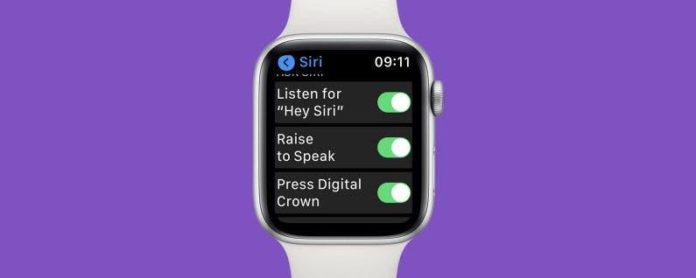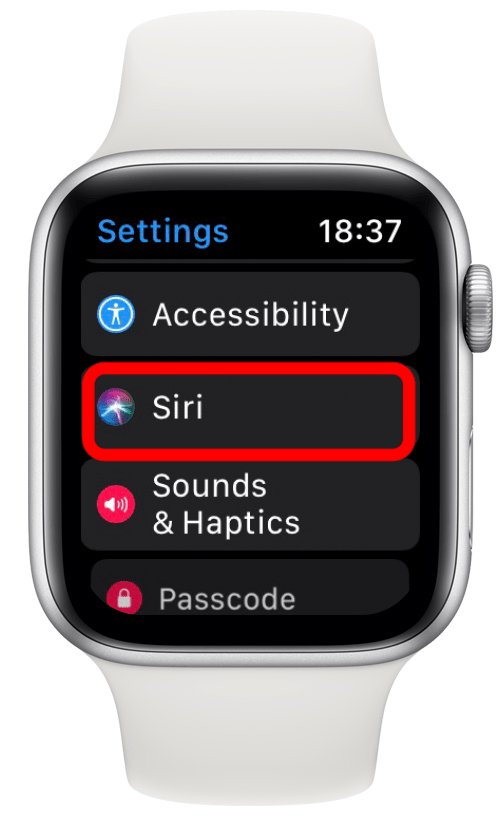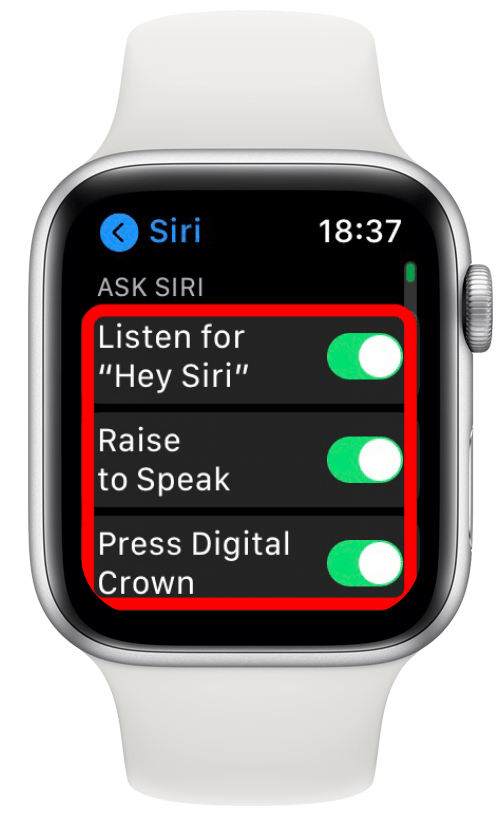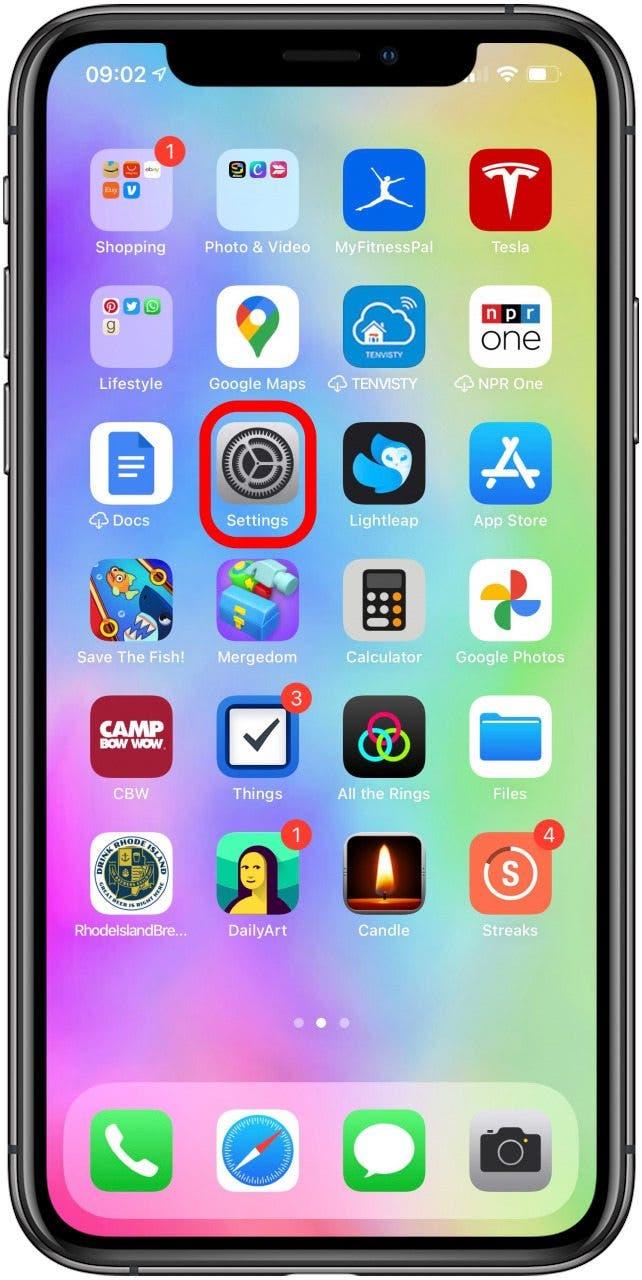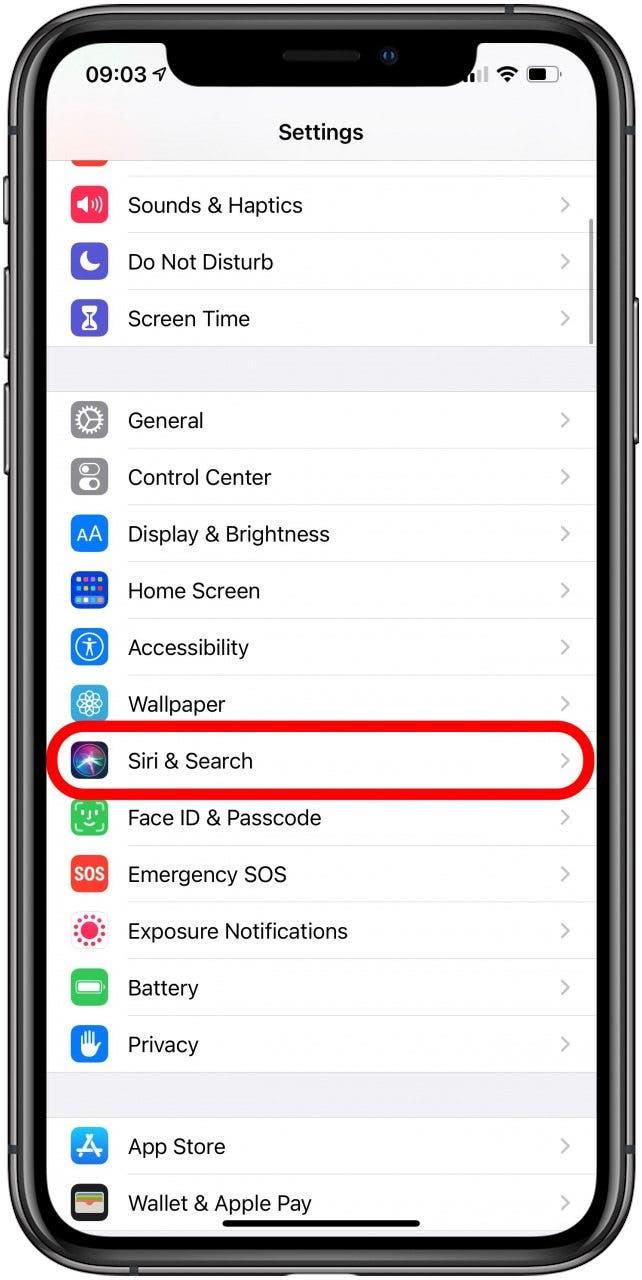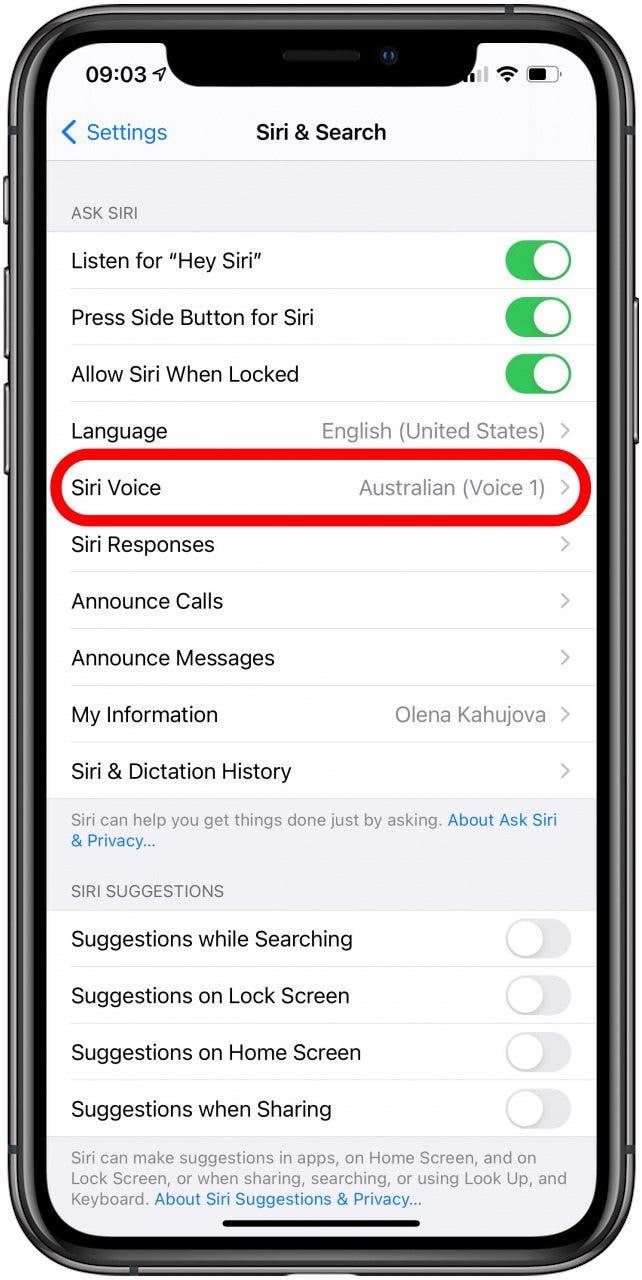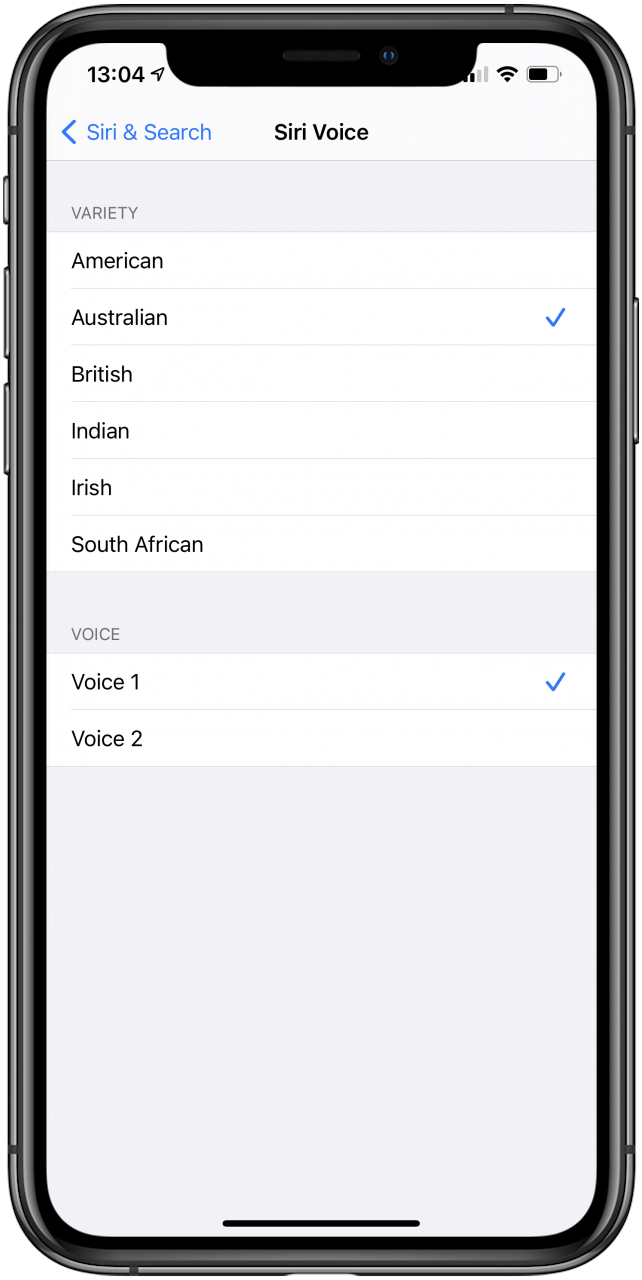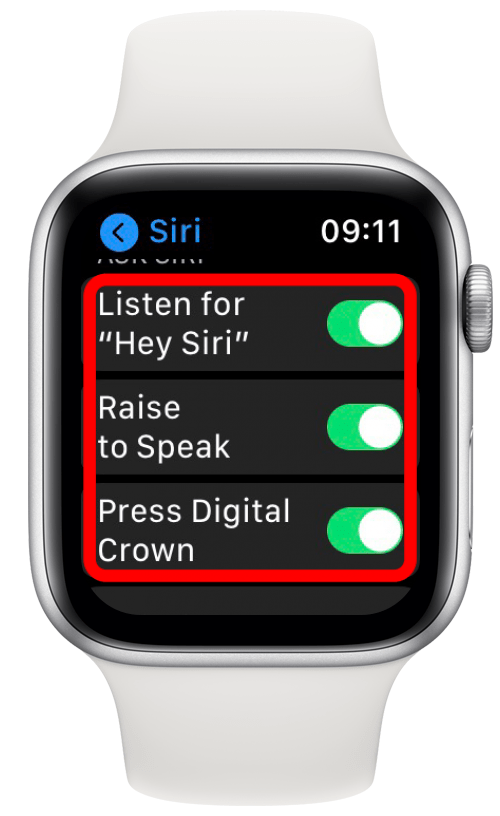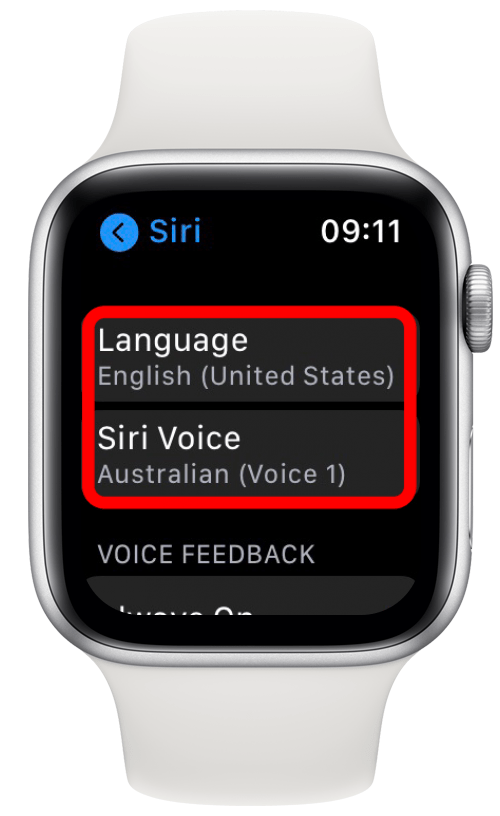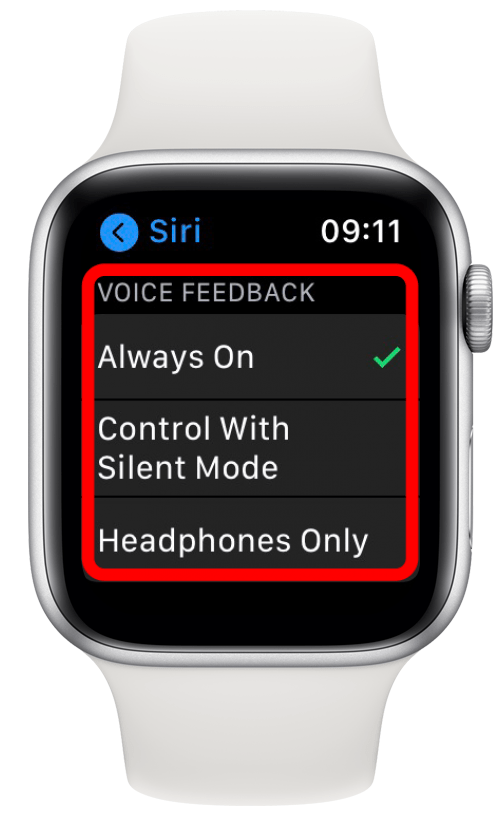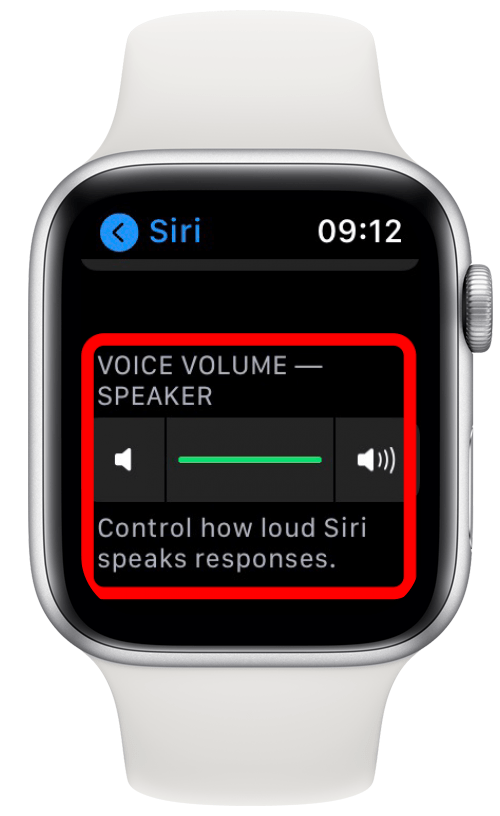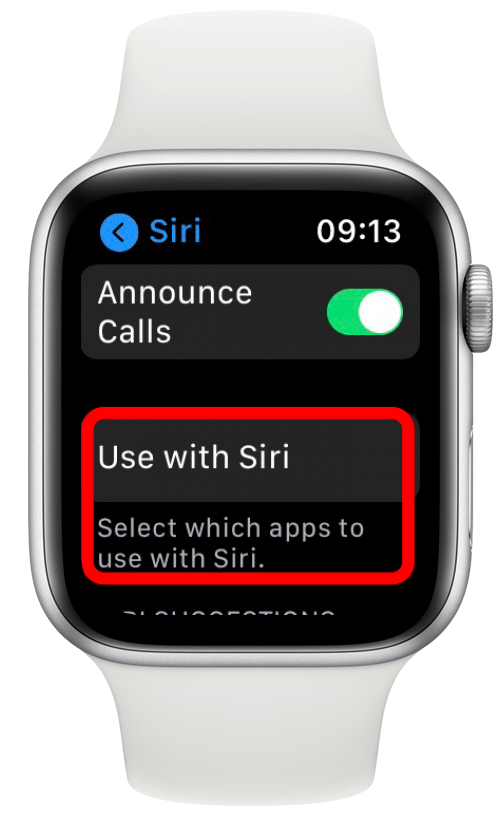Siri er den Apple-stemmeaktiverede assistent, der kan hjælpe dig med at navigere på dine enheder. Hvis du spekulerer på, hvordan får du Hey Siri til at arbejde, vil jeg lede dig igennem aktivering og vælge fra Apple-stemmelisten for at personalisere din assistent og andre Apple Siri-indstillinger.
Hop til:
- Hvad er Siri-app
- Sådan aktiveres Hey Siri på dit Apple Watch
- Sådan tilpasses Siri ved hjælp af Apple Voices List
- Sådan skræddersyr du Siri-indstillinger på dit Apple Watch
- Fungerer Siri på dit Apple Watch uden en iPhone?
- Sådan slukkes Siri på Apple Watch
- Bonus: Prøv disse Siri-kommandoer på dit Apple Watch
Hvad er Siri App
Siri er den stemmeaktiverede Apple-assistent, der kan hjælpe dig med at åbne apps, sende meddelelser og endda ændre dine indstillinger. Har Apple Watch Siri? Ja! Arbejder Siri på Wi-Fi? Ja, Siri fungerer på Wi-Fi.
Hvis du har et mobilur fra Apple Watch, fungerer det på mobilnetværket, når Wi-Fi ikke er tilgængeligt. Jeg fører dig gennem dine Apple Siri-indstillinger, som du kan åbne ved at sige “Hej Siri, vis mig Siri-indstillinger.”
Gå tilbage til toppen
Sådan aktiveres Hey Siri på dit Apple Watch
For at konfigurere Siri på Apple Watch skal du indstille Siri på din iPhone først . Hvis du vil lære mere om at bruge Siri med en iPhone, kan du tilmelde dig vores gratis Dagens tip nyhedsbrev.
- Åbn Indstillinger-appen på dit Apple Watch.

- Tryk på Siri .

- Sørg for, at Lyt efter “Hey Siri,” Hæv for at tale, og Tryk på Digital Crown er slået til. Du har kun brug for en af disse, der er slået til for at bruge Siri på dit Apple Watch. Hvis du ikke har Hey Siri slået til, bliver du nødt til at aktivere Siri for manuelt at bruge din virtuelle assistent håndfri.

Ældre iPhone-tip: Sørg for, at Tryk på sideknappen til Siri eller Press Home for Siri er aktiveret, hvis du har en ældre iPhone-model. Når Siri er konfigureret, kan du bruge den til at gøre forskellige ting som taletid, medmindre du foretrækker at føle, at den er tappet i Morse Code .
Gå tilbage til toppen
Sådan tilpasses Siri ved hjælp af Apple Voices List
Vidste du, at du kan ændre køn og accent på din Siri-assistent? Der er kun få muligheder, men det kan være rart at skifte ting. Følg disse trin for at personalisere din Siris stemme:
- Åbn Indstillinger på din iPhone.

- Tryk på Siri & Search .

- Vælg Siri Voice .

- Vælg mellem amerikansk, australsk, britisk, indisk, irsk og sydafrikansk under VARIETY . Vælg mellem Voice 1 og Voice 2 under VOICE .

Pro-tip: Hvis engelsk ikke er dit foretrukne sprog, eller hvis du ønsker at få ekstra praksis med fremmedsprog, kan du ændre Siri til at tale til dig på et andet sprog. Du kan gøre dette ved at vælge Sprog i Siri & Search-indstillingerne.
Gå tilbage til toppen
Sådan skræddersys du Siri-indstillinger på dit Apple Watch
- Åbn appen Indstillinger på dit Apple Watch.

- Tryk på Siri .

- Under Spørg Siri skal du skifte, hvordan du vil have, at Siri skal aktiveres.

- Rul ned for at se dine indstillinger for Sprog og Siri Voice .

- Under Stemmefeedback kan du vælge, om Siri altid skal være tændt, kontrollere med lydløs tilstand eller kun hovedtelefoner.

- Under Stemmevolumen kan du kontrollere, hvor højt Siri reagerer.

- Endelig, hvis du trykker på Brug med Siri , kan du skifte, hvilke apps der kan bruges med Siri.

- Alle dine ændringer gemmes automatisk.
Gå tilbage til toppen
Arbejder Siri på dit Apple Watch uden en iPhone?
Du kan bruge Siri på et Apple Watch med GPS uden en iPhone, så længe den er forbundet til Wi-Fi. Hvis du har et Apple Watch med en mobilplan, kan du bruge Siri og alle andre funktioner uden din iPhone i nærheden.
Sådan slukkes Siri på Apple Watch
At have Siri på dit Apple Watch kan gøre det meget lettere at navigere. Du kan dog vælge at slå den fra, hvis du vil stoppe med at bruge Siri på Apple Watch.
- Åbn Indstillinger-appen på dit Apple Watch.

- Tryk på Siri .

- Slå fra Lyt efter “Hey Siri”, Hæv for at tale og Tryk på Digital Crown .

Hvis Siri ikke svarer, eller hvis Hey Siri stemmegenkendelse ikke fungerer, kan du læs dette for at lære, hvordan du foretager fejlfinding af Siri .
Gå tilbage til toppen
Bonus: Prøv disse Siri-kommandoer på dit Apple Watch
Hvis du har Raise to Speak eller Digital Crown aktiveret, behøver du ikke sige “Hey Siri, “ellers bliver du nødt til at medtage det, når du bruger disse kommandoer:
- Start en træning: “Start en udendørs løb.”
- Find ud af, hvilken sang der spilles: “Hvilken sang spiller?”
- Åbn en app: “Åbn søvn-app.”
- Få et spørgsmål besvaret: “Hvornår begynder sommeren officielt?”
- Find vejret: “Hvor varmt er det i dag?”
Dette er blot nogle få eksempler for at komme i gang!
Gå tilbage til toppen
Hvis du har et Apple Watch, er Siri en fantastisk måde at navigere på dit ur på. Det kan åbne apps, hjælpe dig med at sende tekster og foretage opkald, plus det kan besvare eventuelle spørgsmål ved at surfe på internettet. Siri kan være din personlige Apple-stemmeaktiverede assistent til alle dine behov! Dernæst lær hvordan du bruger bevægelser til at navigere på dit Apple Watch .